Comment se connecter à deux ou plusieurs comptes Skype en même temps

Skype n'offre pas de moyen évident d'utiliser plusieurs comptes en même temps. Vous n'avez pas besoin de vous déconnecter et de vous reconnecter: vous pouvez vous connecter à autant de comptes Skype que vous le souhaitez via les applications Web, Windows, Mac ou Linux Skype.
Cela peut être utile si vous avez des comptes Skype distincts pour un usage personnel et professionnel, par exemple. Aucun astuces n'est disponible pour Android, iPhone ou iPad - vous êtes bloqué avec un seul compte sur les applications mobiles Skype.
Web
CONNEXION: Comment se connecter à plusieurs comptes sur le même site Web Une fois
Ceci est devenu plus facile maintenant qu'il existe une version web de Skype disponible. La version Web prend même en charge les chats audio et vidéo sur Windows et Mac OS X.
Si vous utilisez déjà Skype sur votre ordinateur, vous pouvez simplement ouvrir l'application Web Skype sur le site web.skype.com et vous connecter avec un second compte d'utilisateur. Vous utiliserez alors deux comptes Skype différents en même temps.
Pour utiliser encore plus de comptes utilisateur, vous pouvez ouvrir le navigateur en mode navigation privée ou privée et vous connecter à Skype à partir de là - vous pouvez avoir un compte connecté en mode de navigation normale et une seconde en mode de navigation privée. Vous pouvez également utiliser plusieurs navigateurs Web différents (ou même des profils de navigateur) pour vous connecter à autant de comptes que vous le souhaitez sur Skype pour le Web.
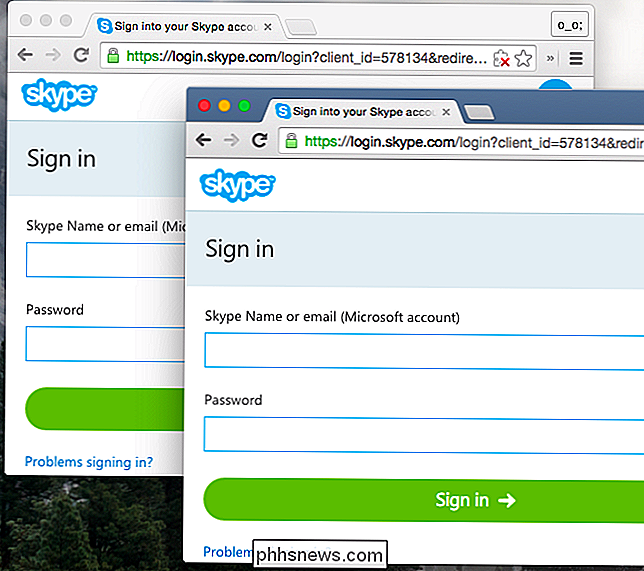
Windows
Pour lancer une seconde application Skype sous Windows, appuyez sur Windows ouvrez la boîte de dialogue Exécuter, copiez-collez la commande ci-dessous et appuyez sur Entrée
Sur une version 64 bits de Windows - vous utilisez probablement une version 64 bits de Windows - exécutez la commande suivante:
"C: Program Files (x86) Skype Phone Skype.exe" / secondarySur une version 32 bits de Windows, exécutez la commande suivante:
"C: Program Files Skype Phone Skype.exe "/ secondaryVous pouvez répéter ce processus pour ouvrir une troisième, quatrième et autres copies supplémentaires de Skype. Connectez-vous à chaque fenêtre Skype avec un nouveau compte
(Si vous avez installé Skype dans un autre dossier sur votre ordinateur au lieu de celui par défaut, vous devrez modifier les commandes ci-dessus pour pointer vers le fichier Skype.exe sur votre ordinateur. ordinateur.)
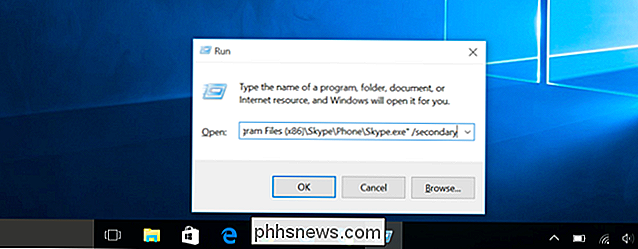
Vous pouvez créer un raccourci pour rendre cela plus facile. Ouvrez une fenêtre Explorateur de fichiers ou Windows Explorer et naviguez jusqu'à "C: Program Files (x86) Skype Phone " sur une version 64 bits de Windows ou "C: Program Files Skype Phone " sur un 32 version binaire Cliquez avec le bouton droit sur le fichier Skype.exe et sélectionnez Envoyer à> Bureau (créer un raccourci).
Accédez à votre bureau, cliquez avec le bouton droit sur le raccourci Skype que vous avez créé, puis sélectionnez Propriétés. Dans la zone Cible, ajoutez / secondary à la fin. Par exemple, sur une version 64 bits de Windows, cela devrait ressembler à: Mac Plutôt que de créer un nouveau compte utilisateur pour Skype peut exécuter des copies supplémentaires de Skype sur votre même compte utilisateur et pointer chacune d'entre elles dans un dossier de données différent. Lancez un terminal et exécutez la commande suivante: ouvrez -na /Applications/Skype.app --args -DataPath / Users / $ (whoami) / Bibliothèque / Application Support / Skype2 Linux skype -s Exécutez à nouveau la commande pour ouvrir encore plus d'instances Skype. Comme sur Windows et Mac, vous pouvez vous connecter à chaque fenêtre Skype avec un compte utilisateur distinct. Pour cela sur un iPhone, un iPad ou un appareil Android, vous devez vous déconnecter d'un compte sur Skype avant de vous connecter un autre. Il n'y a aucun moyen d'exécuter plusieurs applications Skype à la fois sur Android ou iOS.Donnez au raccourci un nom comme " Skype (deuxième compte) ". Vous pouvez continuer à double-cliquer sur ce raccourci pour ouvrir des instances supplémentaires de Skype.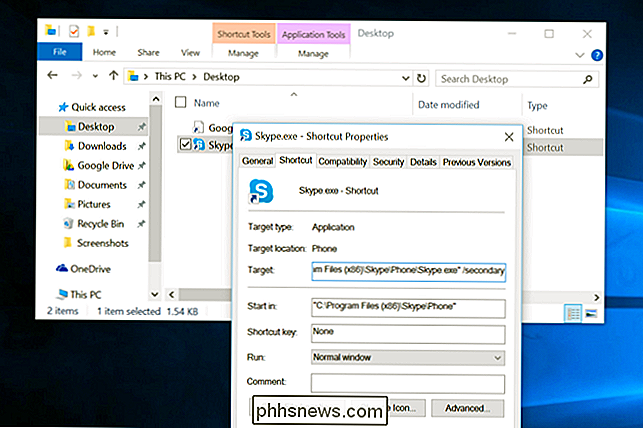
Skype n'offre pas de méthode intégrée pour faire cela sur Mac OS X comme sur Windows. Les méthodes courantes pour ce faire recommandent d'utiliser la commande "sudo" pour exécuter Skype en tant que compte root (administrateur) - ne faites pas ça, c'est une très mauvaise idée pour la sécurité. Vous pouvez créer un compte d'utilisateur secondaire pour chaque version de Skype que vous voulez utiliser, mais il existe une option meilleure et plus propre qui fait que chaque programme Skype s'exécute sous votre même compte utilisateur.
Pour vous connecter à une troisième copie de Skype, remplacez "Skype2" par "Skype3" et réexécutez la commande. Répétez ce processus autant de fois que nécessaire. Merci à Matthew Scharley pour son superutilisateur.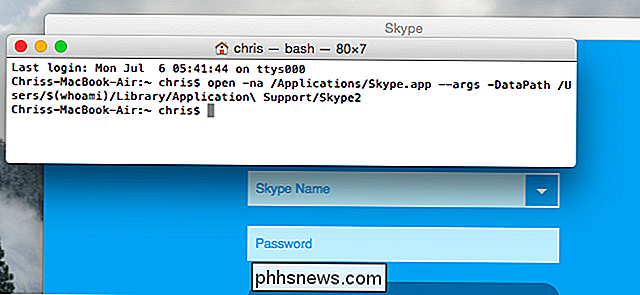
Skype propose également une option "secondaire" sous Linux. Pour ouvrir une autre instance Skype, lancez un terminal (ou appuyez sur Alt + F2 pour accéder à la boîte de dialogue d'exécution de votre bureau) et exécutez l'une des commandes suivantes:
skype -secondary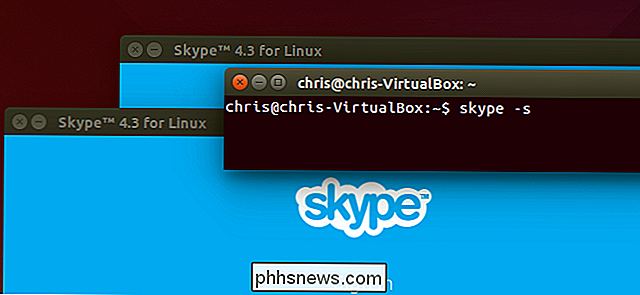

Comment désactiver les dégâts du joueur contre joueur (PVP) dans Minecraft
Si vous en avez marre de tuer accidentellement votre copain en combattant des ennemis de près, ou si vos enfants crient parce que l'un des eux 8-bit-assassiné l'autre encore, c'est le tutoriel pour vous. Continuez à lire comme nous vous montrons comment désactiver les dégâts de joueur contre joueur dans Minecraft une fois pour toutes.

Comment construire un nouveau PC personnalisé sans toucher un tournevis
Nous aimons construire nos propres ordinateurs, mais cela prend beaucoup de temps. Si vous aimez construire mais que vous n'avez pas le temps, un PC sur mesure vous donne toujours le contrôle sur vos composants, tout en laissant l'assemblage à quelqu'un d'autre. Si vous envisagez un nouvel ordinateur, vous pouvez acheter , construire, ou juste obtenir un ordinateur portable.



